Come abilitare il tema scuro in Microsoft Edge per iPad
Se Microsoft Edge è il tuo browser principale sul tuo iPad e vuoi abilitare Dark Theme in Microsoft Edge , ecco come puoi farlo. Il tema scuro funziona senza problemi in questo browser. Qui approfondiremo tutte le impostazioni relative alla modalità oscura o al tema nel browser Microsoft Edge .
Quando hai bisogno di un browser web fluido e veloce, che serva fluentemente al suo scopo, puoi controllare Microsoft Edge . Viene fornito con tutte le funzionalità essenziali di cui potresti aver bisogno per navigare in tutti i siti Web come gli utenti di PC. D'altra parte, la modalità oscura può aiutarti a ridurre l'affaticamento degli occhi durante l'utilizzo di questo browser per molto tempo. Molte persone leggono spesso articoli, eBook, ecc. nel browser. Se sei uno di loro, puoi consultare questa guida per attivare il tema scuro(Dark Theme) in Microsoft Edge per iPad.
Poiché il browser ha già un'opzione integrata, non è necessario installare un altro software di terze parti per attivarlo.
Abilita il tema scuro(Dark Theme) in Microsoft Edge per iPad
Per abilitare il tema scuro(Dark Theme) in Microsoft Edge per iPad, segui questi passaggi-
- Apri il browser e vai su Impostazioni(Settings) .
- Scopri le impostazioni del TEMA.
- Scegli Scuro dall'elenco.
- Tocca il pulsante Fine per salvare.
Per conoscere tutti i passaggi in dettaglio, continua a leggere.
All'inizio, devi aprire la scheda Impostazioni(Settings) del browser . Per questo, apri il browser, tocca il pulsante con tre punti visibile nell'angolo in alto a destra e seleziona l' opzione Impostazioni .(Settings)
Dopodiché, scopri la voce TEMA(THEME) . Sotto questa voce, dovresti vedere quattro opzioni: Predefinito(Default) , Dispositivo(Device) , Chiaro(Light) , Scuro(Dark) .
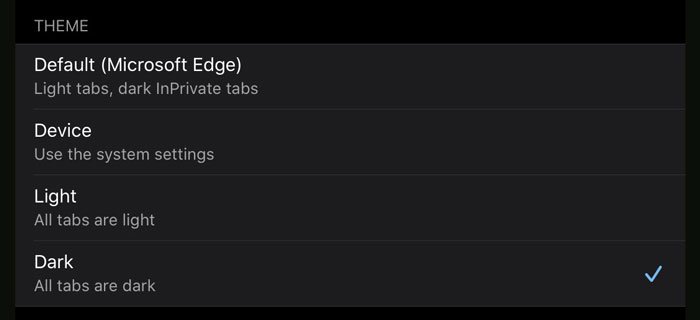
Predefinito:(Default: ) è il tema predefinito. Ciò significa che puoi vedere il tema chiaro nelle finestre normali e un tema scuro nelle schede di InPrivate .
Dispositivo:(Device:) se selezioni questa opzione, Edge recupererà le impostazioni di sistema e le applicherà anche al browser. Se stai utilizzando il tema scuro a livello di sistema, otterrai lo stesso anche nel browser. In caso contrario(Otherwise) , viene visualizzato il tema della luce predefinito.
Luce:(Light: ) se desideri ottenere un tema leggero nella scheda InPrivate e nelle schede normali, devi scegliere questa opzione.
Scuro:(Dark: ) è ciò che devi usare per abilitare un tema scuro nel browser.
Poiché disponi di informazioni sufficienti su tutti i temi, sai cosa devi selezionare: Dark .
Quindi, tocca il pulsante Fine(Done ) per uscire dalla pagina Impostazioni(Settings) e continua a utilizzare Microsoft Edge in modalità oscura.
Questo è tutto! Spero che questo semplice passo dopo passo ti possa aiutare.
Articoli correlati a Tema Scuro:(Related Dark Theme posts:)
- Come abilitare il tema Dark Mode sul nuovo browser Microsoft Edge
- Abilita la modalità oscura per Esplora file e altre app in Windows 10
- Come disabilitare o abilitare il tema scuro nel browser Opera su Windows 10(How to Disable or Enable Dark Theme in Opera browser on Windows 10)
- Abilita la modalità oscura nell'app Film e TV in Windows 10
- Abilita il tema scuro di Windows 10 usando Registry Tweak
- Come abilitare il tema scuro per l'app Twitter in Windows 10.
Related posts
Come utilizzare Read aloud in Microsoft Edge per iPad
Come accendere e spegnere Dark Mode in Microsoft Edge
Come abilitare Dark Theme in Outlook per iPad
Come rimuovere il pulsante del menu Extensions da Microsoft Edge toolbar
Come impostare o modificare Microsoft Edge homepage su Windows 10
Come limitare Media Autoplay in Microsoft Edge browser
Come specificare i siti Web allo Taskbar con Microsoft Edge
Come installare Chrome Themes su Microsoft Edge browser
Microsoft Edge Tiene Auto-resetting su Restart in Windows 10
FIX Non potremmo non potremmo non poiché extension error in Microsoft Edge
Come reinstallare o resettare Microsoft Edge browser su Windows 10
Access & use Microsoft Edge sulla pagina bandiere su Windows 10
Come bloccare un sito Web in Microsoft Edge su Windows 10
Come installare Microsoft Edge browser su Chromebook
Abilita System Print Dialog in Microsoft Edge in Windows 10
Come condividere uno web page URL utilizzando Microsoft Edge browser
Come disabilitare o fermare Video Autoplay in Microsoft Edge
Come eliminare automaticamente la cronologia della navigazione Microsoft Edge sull'uscita
Microsoft Edge per Mac si schianta, non funziona o dando problemi
Microsoft Edge non può essere aperto usando il Built-in administrator account
